Gitee外链访问失效后一直在寻找有效措施,因为本人使用惯了typora,故使用typora + EasyBlogImageForTypora+Snipaste进行博客编写以及图片上传
2.效果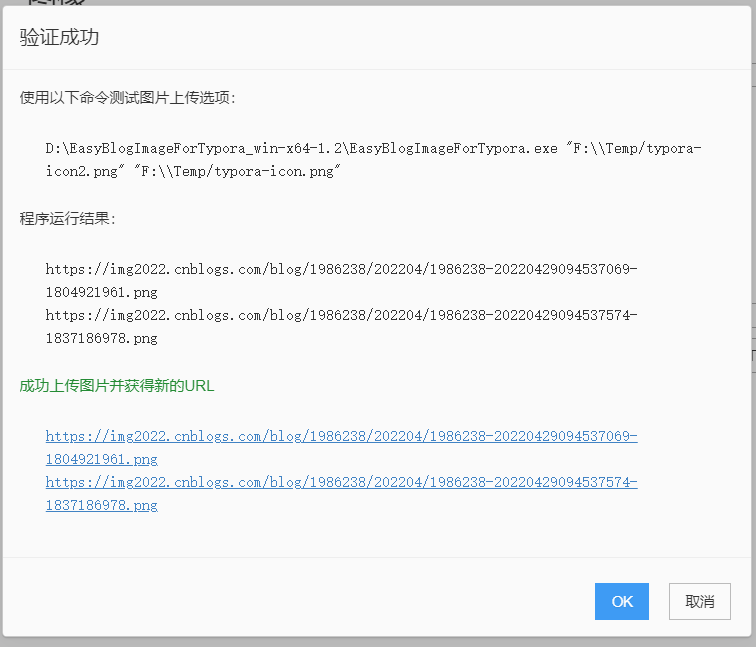
需要下载两个软件,分别是typora(官方下载链接:https://typoraio.cn/ )以及EasyBlogImageForTypora(官方下载链接:https://github.com/xiajingren/EasyBlogImageForTypora/releases/ )以及Snipaste(官方下载链接:https://www.snipaste.com/ )
3.2 图片上传配置当下载好EasyBlogImageForTypora压缩包之后,在自己使用的位置解压,然后点击exe包,安装指示进行输入

博客地址:即自己的自由互联首页地址
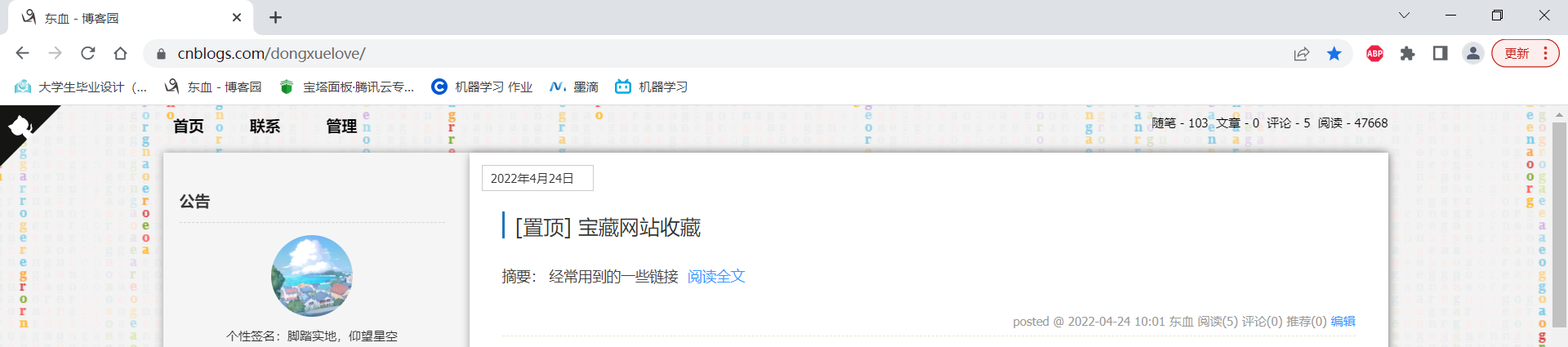
博客ID:即博客后台—》设置—》博客地址里的信息
博客用户名:即博客后台—》设置—》作者名里的信息
博客密码:即自由互联登录密码
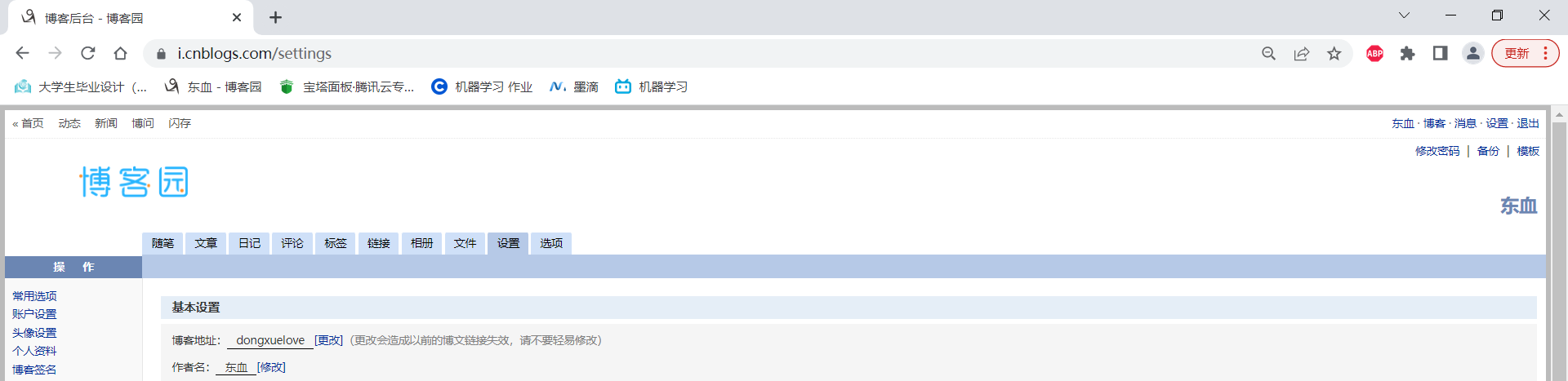
博客MetaWeblog API地址:即https://rpc.cnblogs.com/metaweblog/ +博客ID
3.3 Typora配置点击文件—》偏好设置—》图像,然后进行配置
自定义命令:即EasyBlogImageForTypora.exe在文件夹里的路径
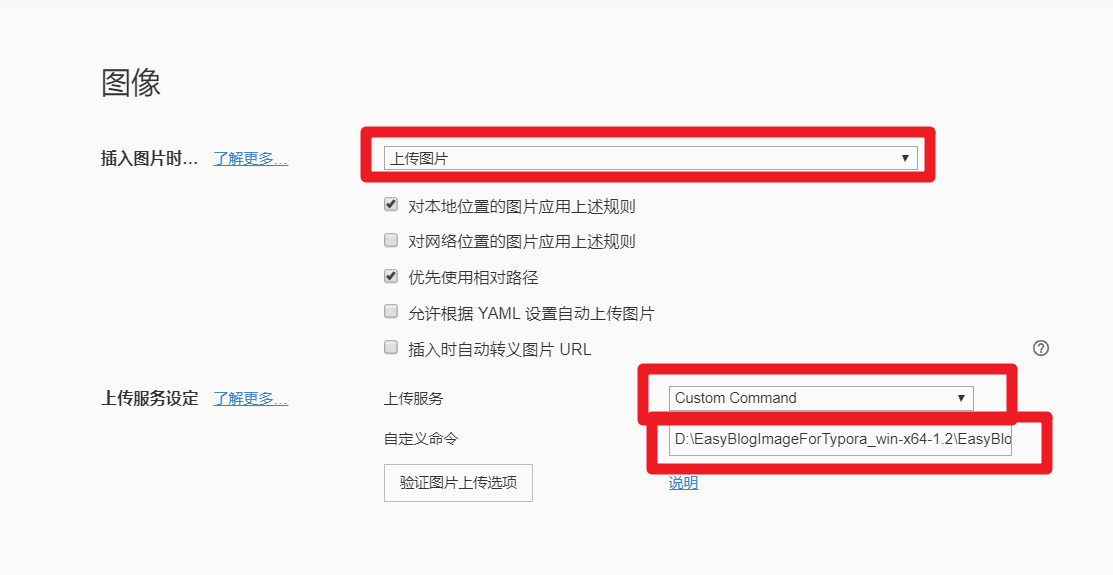
安装官网指示进行操作即可
4.如何使用当安装并且配置好三个软件后,使用snipaste软件进行截图,然后按Ctrl+C进行复制,然后粘贴到typora的书写区域,图片就会自动上传
上传中
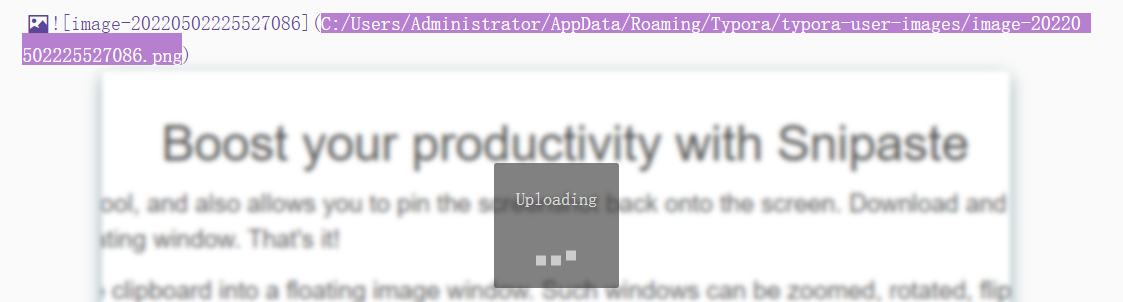
上传后
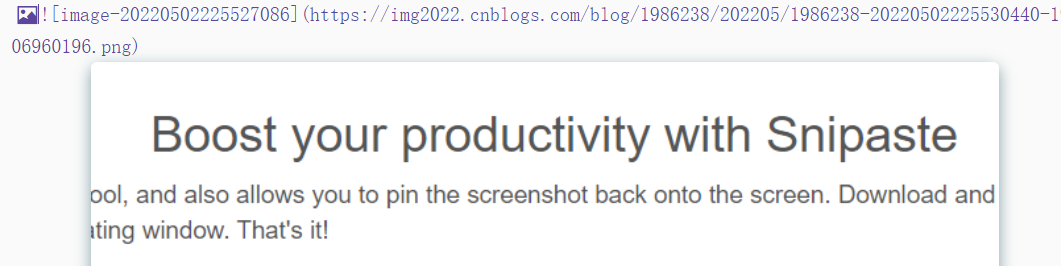
在验证图片上传时遇到:user is not exist
点击自由互联后台进行作者名修改,然后看到登录用户名不为东血,而是东血1234,所以出现了错误,现在只需重新配置一下EasyBlogImageForTypora即可
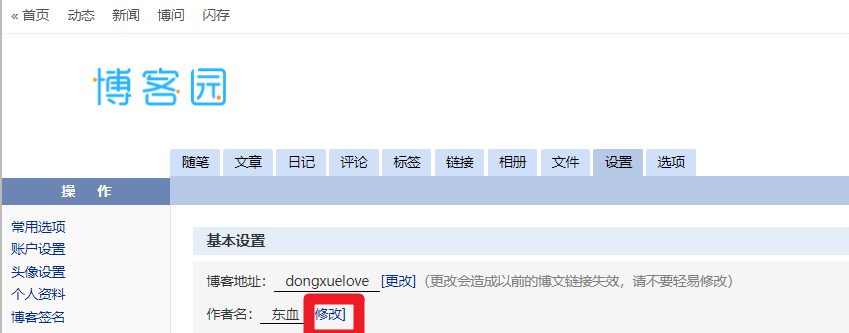
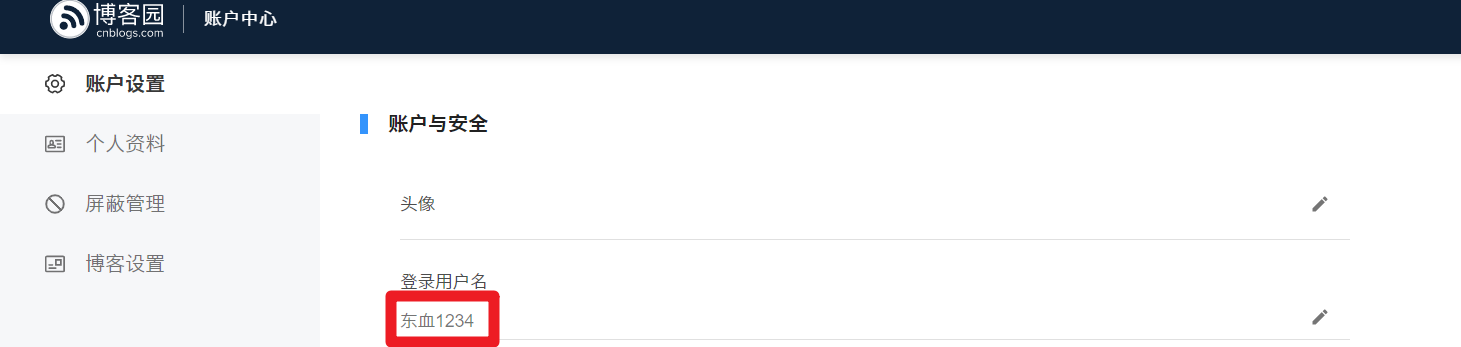
在验证图片上传时遇到:Metaweblog not working for your blog
在设置中勾选了“允许 MetaWeblog 博客客户端访问”
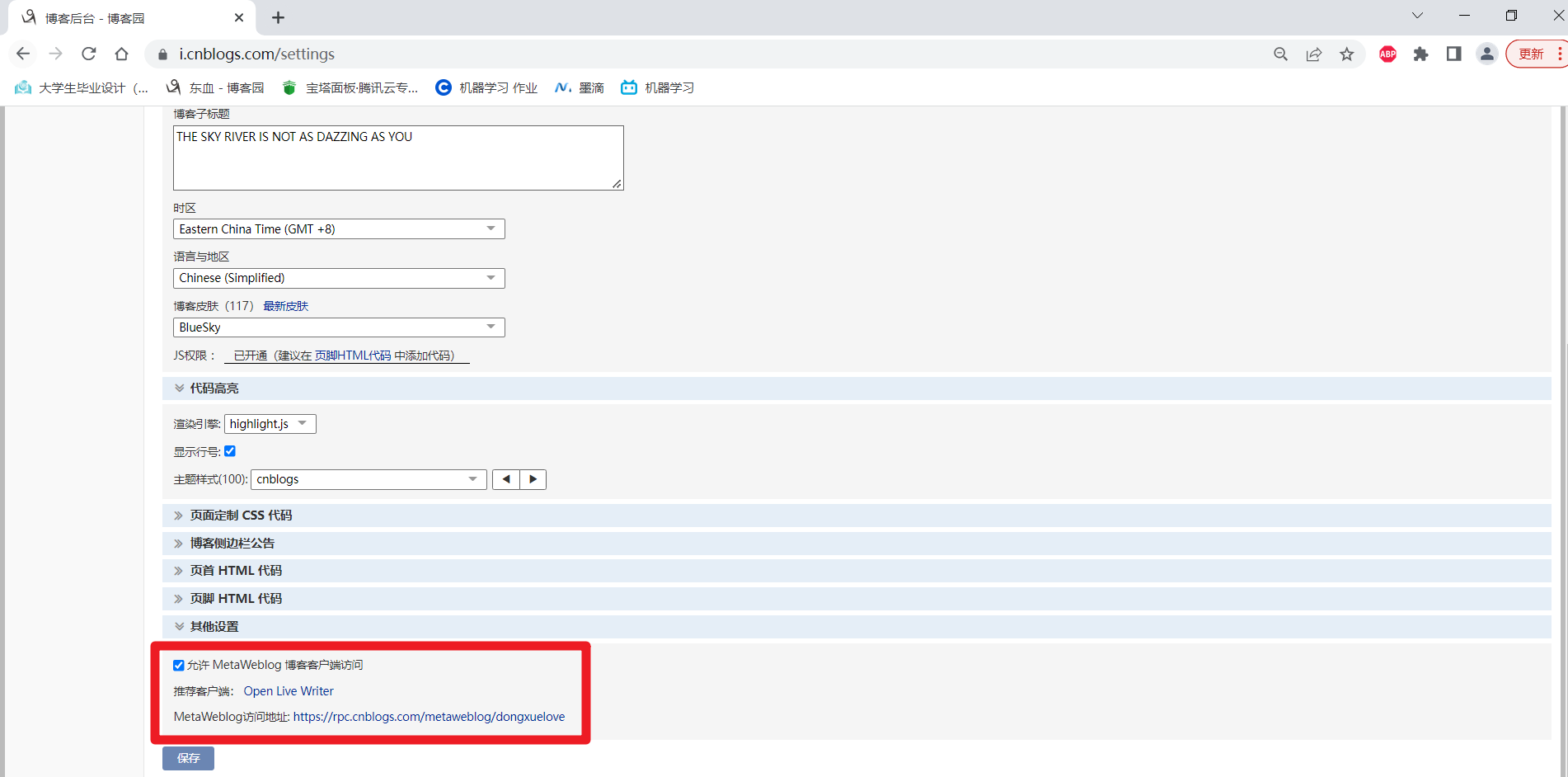
无法自动上传图片
请重新检查typora的配置,确认这些配置与下面相同
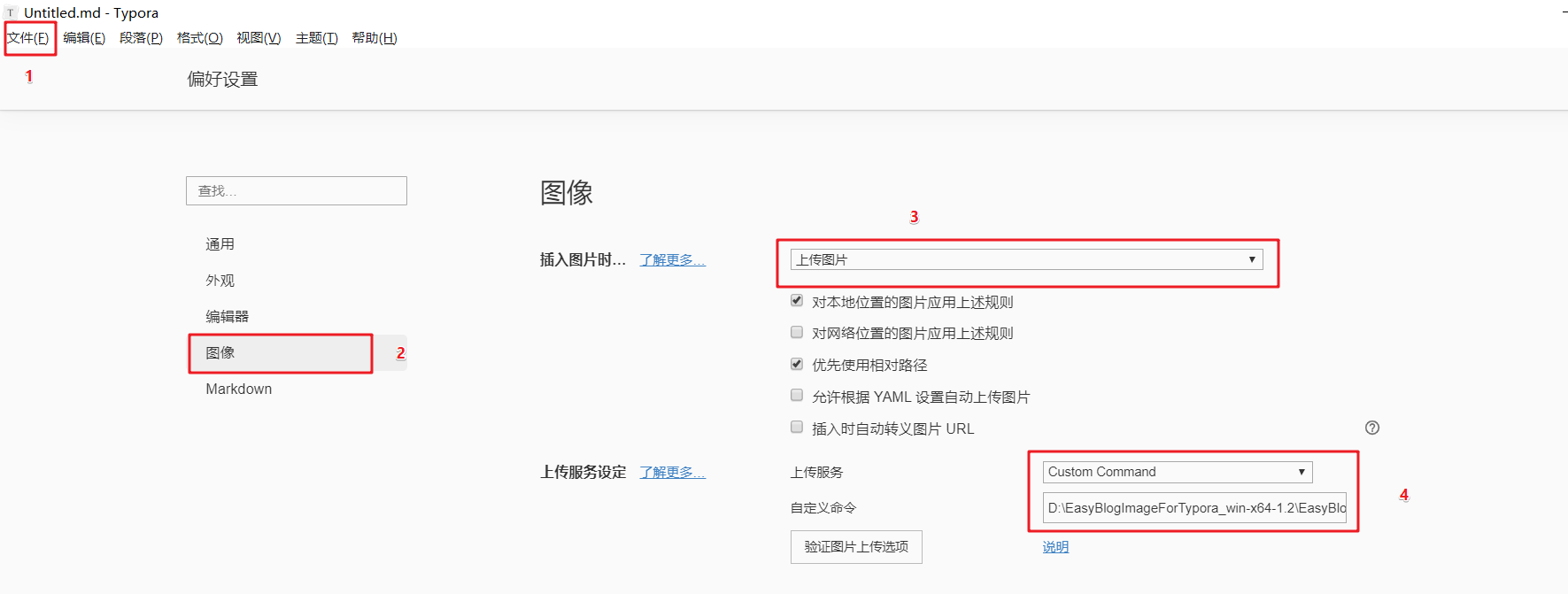
dotnet-cnblog 上传图片报错
自由互联markdown上传文件及图片
Typora笔记上传到自由互联
【创作不易,望点赞收藏,若有疑问,请评论,谢谢】
